-
大神分析 win7系统如何调为最佳性能模式解决卡机的图文方法
- 发布日期:2021-04-18 01:00:03 作者:bag198技术 来 源:http://www.bag198.com
win7系统如何调为最佳性能模式解决卡机的问题司空见惯;不少人觉得win7系统如何调为最佳性能模式解决卡机其实并不严重,但是如何解决win7系统如何调为最佳性能模式解决卡机的问题,知道的人却不多;小编简单说两步,你就明白了; 1、右键点击“计算机”然后选择属性; 2、打开系统属性界面后,点击“高级设置”选项;就可以了。如果没太懂,请看下面win7系统如何调为最佳性能模式解决卡机的解决方法的更多介绍。
1、右键点击“计算机”然后选择属性;

2、打开系统属性界面后,点击“高级设置”选项;
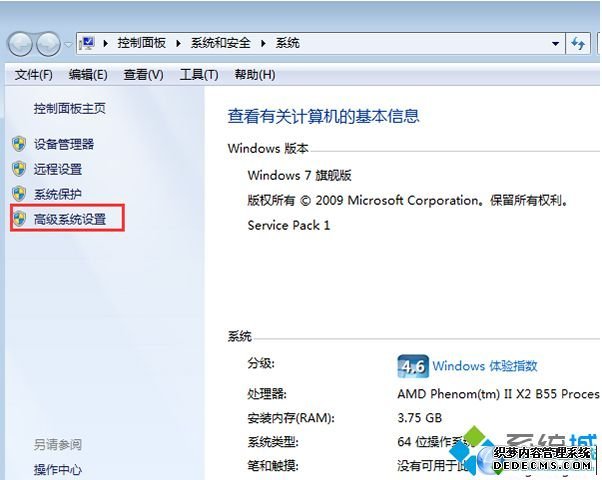
3、在高级选项下点击“性能”区域的“设置”;
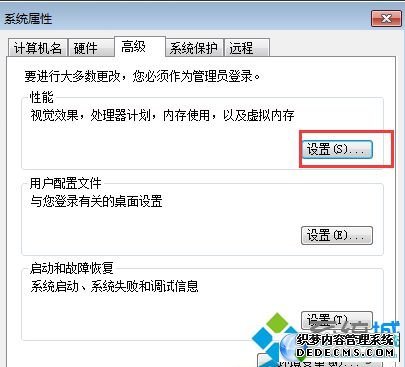
4、然后选择“调整为最佳性能”并点击确定按钮;
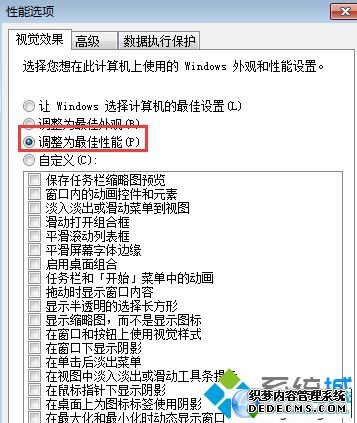
按照以上的步骤就能把Win7系统设置成“最佳性能模式”,设置完后就能缓解系统卡慢的问题。
看完这篇关于win7系统如何调为最佳性能模式解决卡机的解决方法的教程,有需要的用户们可以采取上面的方法步骤来进行操作吧,当然方法不止这一种,更多知识等着我们去发现!
 电脑公司 Ghost Win7 64位纯净版 v2019.03
电脑公司 Ghost Win7 64位纯净版 v2019.03 深度技术 Ghost Win7 32位纯净版下载 v2019.07
深度技术 Ghost Win7 32位纯净版下载 v2019.07